asp.net core系列 76 Apollo 快速安装模式下填坑和ASP.NetCore结合使用
前言:由于公司占时没有运维,出于微服务的需要,Apollo只能先装在windows 阿里云上跑起来,由于环境及网络等问题,在安装过程中遇到很多坑,算是一个个坑填完后,最终实现。
一. java jdk环境
java jdk 1.8下载地址: https://www.oracle.com/java/technologies/javase-jdk8-downloads.html
建议JDK安装目录不要带有中文、【空格】、特殊符号等,例如:Program Files 这种会导致使用Quick Start 里面的./demo.sh start出错,会提示【/c/Program: No such file or directory】 就是因为空格的问题
java jdk官方下载包时需要登录, 我的用户名为:邮箱,密码:Hsr123456。安装jdk时选择目录如下:
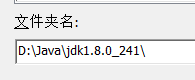
安装后,配置环境变量,查看版本信息:

二.mysql 环境
2.1 安装mysql 5.7及以上
2.2 创建ApolloPortalDB 数据库
sql文件在apollo-build-scripts-master包中,该包下载看第三节。
导入命令如下所示:

导入成功后,可以通过执行以下sql语句来验证
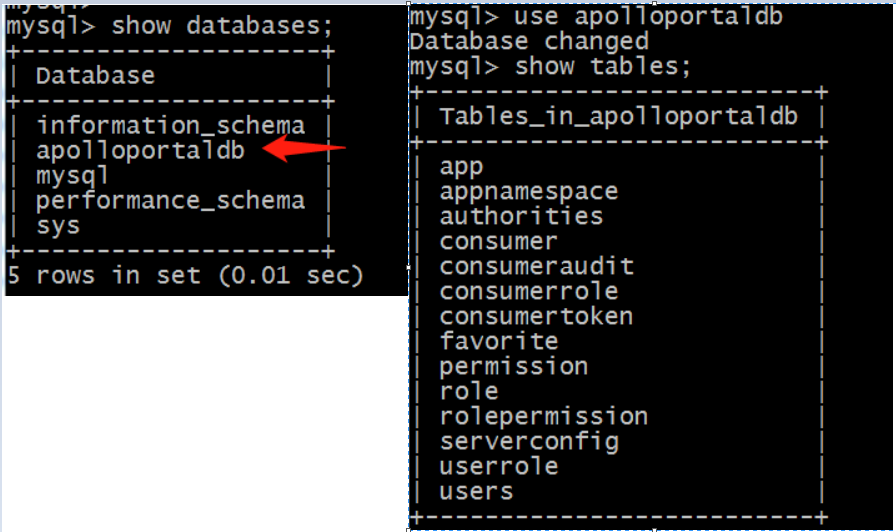
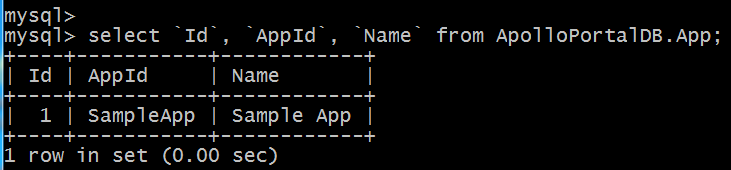
2.3 创建ApolloConfigDB数据库
导入命令如下所示:

导入成功后,可以通过执行以下sql语句来验证:

2.4 配置数据库连接信息
需要编辑修改demo.sh(看第三节),修改ApolloPortalDB和ApolloConfigDB相关的数据库连接串信息。
三. 下载快速启动包
apollo下载地址:https://github.com/nobodyiam/apollo-build-scripts 有58M下载有些慢
配置demo.sh文件内容中的mysql连接设置
# apollo config db info apollo_config_db_url=jdbc:mysql://localhost:3306/ApolloConfigDB?characterEncoding=utf8 apollo_config_db_username=root apollo_config_db_password=123456 # apollo portal db info apollo_portal_db_url=jdbc:mysql://localhost:3306/ApolloPortalDB?characterEncoding=utf8 apollo_portal_db_username=root apollo_portal_db_password=123456
四. Quick-Start 启动Apollo配置中心
下载git bash, 需要bash环境,下载地址: https://gitforwindows.org/, 安装后默认路径在C:\Users\Administrator下,在bush中使用ls查看文件

将apollo-build-scripts-master目录移到C:\Users\Administrator下
启动apolloQuick Start脚本会在本地启动3个服务,分别使用8070, 8080, 8090端口,请确保这3个端口当前没有被使用。启动功能如下所示:
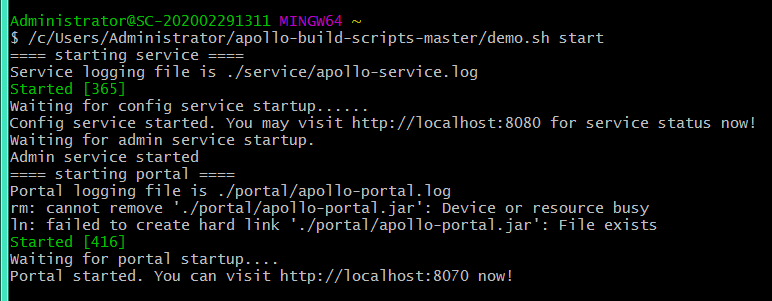
如果启动失败,查看service/apollo-service.log 或 portal/apollo-portal.log日志进一步分析, 操作系统重启后,需要再打开git bush手动启用demo.sh文件。
启动成功后访问http://localhost:8070/signin 输入用户名apollo,密码admin后登录
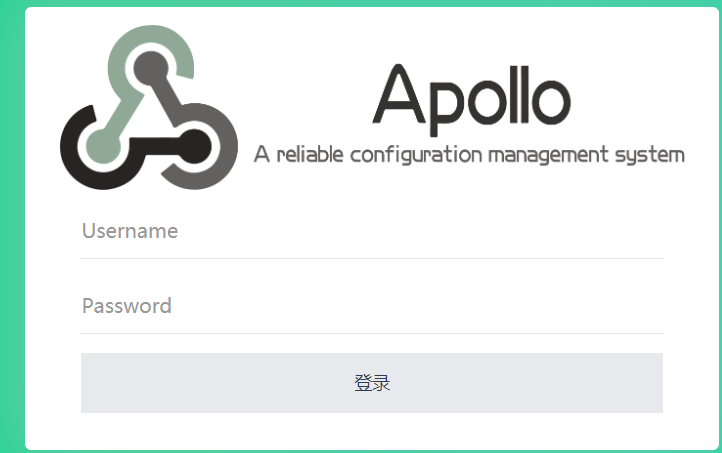
配置二个app项目如下所示:

五. asp.net core的客户端使用
asp.net core系列 73 Exceptionless+Nlog以及Apollo介绍有介绍。几个重要的环节是:
1.配置appsettings.json
{
"Logging": {
"LogLevel": {
"Default": "Warning"
}
},
"apollo": {
"AppId": "SearchService",
"MetaServer": "http://192.168.2.211:8080/",
"Env": "Dev",
"Meta": {
"DEV": "http://192.168.2.211:8080/"
}
}
}
2.添加引用
Install-Package Microsoft.Extensions.Configuration -Version 2.2.0 Install-Package Com.Ctrip.Framework.Apollo.Configuration -Version 2.0.3
3.Program.cs 配置
public static IWebHostBuilder CreateWebHostBuilder(string[] args) => WebHost.CreateDefaultBuilder(args) .ConfigureAppConfiguration(builder=>builder .AddApollo(builder.Build().GetSection("apollo")) //.AddNamespace("") .AddDefault()) .UseStartup<Startup>();
4.本地缓存
Apollo客户端会把从服务端获取到的配置在本地文件系统缓存一份,用于在遇到服务不可用,或网络不通的时候,依然能从本地恢复配置,不影响应用正常运行。
本地缓存路径位于C:\opt\data\{appId}\config-cache,所以请确保C:\opt\data\目录存在,且应用有读写权限
5. ValuesController 使用
public ValuesController(IConfiguration configuration) { _configuration = configuration; string mysqlConn = _configuration.GetSection("mysql").Value; }
6. 添加的项目如下所示:
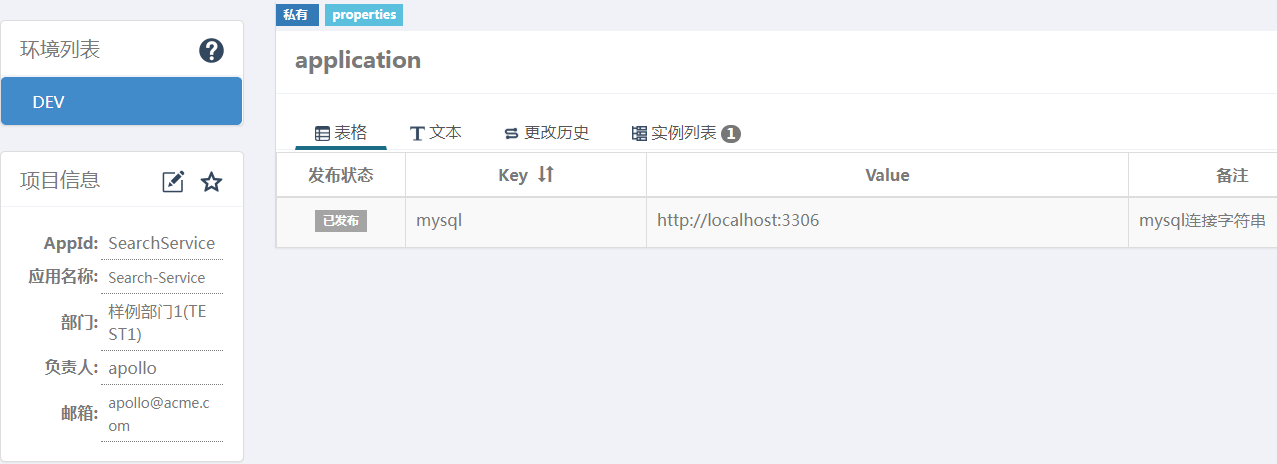
7. 动态修改配置参数
在apollo项目中将mysql的端口修改为3309,点击发布, 在asp.net core 启动项目中刷新页面。获取的配置已动态变化,无需重启asp.net core项目,如下所示:
[HttpGet] public ActionResult<IEnumerable<string>> Get() { string mysqlConn = _configuration.GetSection("mysql").Value; return new string[] { mysqlConn}; }
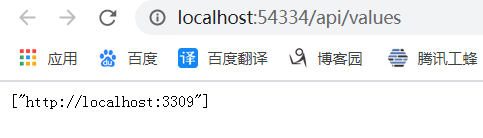
.net core配置参考:https://github.com/ctripcorp/apollo.net/blob/dotnet-core/Apollo.Configuration/README.md
六.生产环境遇到的问题
在windows服务器部署apollo,使用gitbush来启动demo.sh文件时,总是失败,也没有service/apollo-service.log日志文件,这样很难排查问题。验证处理如下:
1. 在安装的gitbush目标下,打开gitbush的 git-bash.exe文件来启动。我服务器目录是:E:\GitBush\git-bash.exe。
2. 在Demo.sh文件中除了配置mysql,其它都不要修改。
3. 在环境变量中有另一个java环境,去掉如下:C:\Program Files (x86)\Common Files\Oracle\Java\javapath,增加E:\java\jdk1.8.0_241\bin,在重启打开git-bash.exe文件来启动。 反复测试是这个问题导致
-- 修改部门, USE apolloportaldb; SELECT * FROM serverconfig WHERE id=2; UPDATE serverconfig SET `Value`='[{"orgId":"TEST1","orgName":"样例部门1"},{"orgId":"TEST2","orgName":"yla520"}]' WHERE id=2 -- 在gitbush中停止服务 再启动 $ /e/apollo-build-scripts-MASTER/demo.sh STOP $ /e/apollo-build-scripts-MASTER/demo.sh START
4. 最重要一点
由于服务器在阿里云上,启动apollo后通过访问http://localhost:8080/,会发现eureka 下面的instance info是走的内网ip。这样一来非局域网的.net客户端就无法访问到配置文件。
目前的一个解决方法是在服务器操作系统上,添加环境变量,变量值为阿里云公开的ip地址,如下所示:EUREKA_INSTANCE_IP_ADDRESS
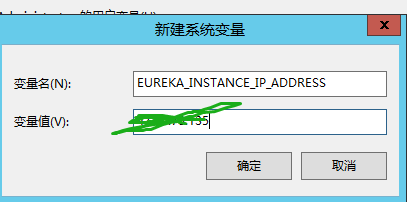
这样apollo关闭再启动后,再次访问http://localhost:8080/,会发现eureka 下面的instance info是走的公网ip
参考:快速启动



【推荐】国内首个AI IDE,深度理解中文开发场景,立即下载体验Trae
【推荐】编程新体验,更懂你的AI,立即体验豆包MarsCode编程助手
【推荐】抖音旗下AI助手豆包,你的智能百科全书,全免费不限次数
【推荐】轻量又高性能的 SSH 工具 IShell:AI 加持,快人一步
· Linux系列:如何用heaptrack跟踪.NET程序的非托管内存泄露
· 开发者必知的日志记录最佳实践
· SQL Server 2025 AI相关能力初探
· Linux系列:如何用 C#调用 C方法造成内存泄露
· AI与.NET技术实操系列(二):开始使用ML.NET
· 无需6万激活码!GitHub神秘组织3小时极速复刻Manus,手把手教你使用OpenManus搭建本
· C#/.NET/.NET Core优秀项目和框架2025年2月简报
· Manus爆火,是硬核还是营销?
· 一文读懂知识蒸馏
· 终于写完轮子一部分:tcp代理 了,记录一下